
Nalika damel di Photoshop dina komputer anu lemah, anjeun tiasa ningali kotak dialog anu matak kagum ngeunaan kurangna RAM. Ieu lumangsung nalika ngajaga dokumén anu ageung, nalika nganggo "beurat" saringan sareng operasi anu sanés.

Ngarengsekeun masalah kakurangan RAM
Masalah ieu kusabab kanyataan yén ampir sadaya produk Serpun Adobes Coba Coba nganggo sumber sistem dina karya na dina maksimal. Aranjeunna salawasna "sakedik."Memori fisik
Dina hal ieu, komputer uranganggo henteu ngagaduhan mék mémori fisik pikeun program. Ieu mangrupikeun slats dipasang dina panyumputan mocomporboard anu leres.

Tombolna tiasa dipendakan ku ngaklik PCM dina "Komputer" ICon dina desona dina desktop sareng milih Prosess ".

Dina sistem SIMARES Pindah, rupa-rupa inpormasi anu ditampilkeun, kalebet sajumlah RAM.
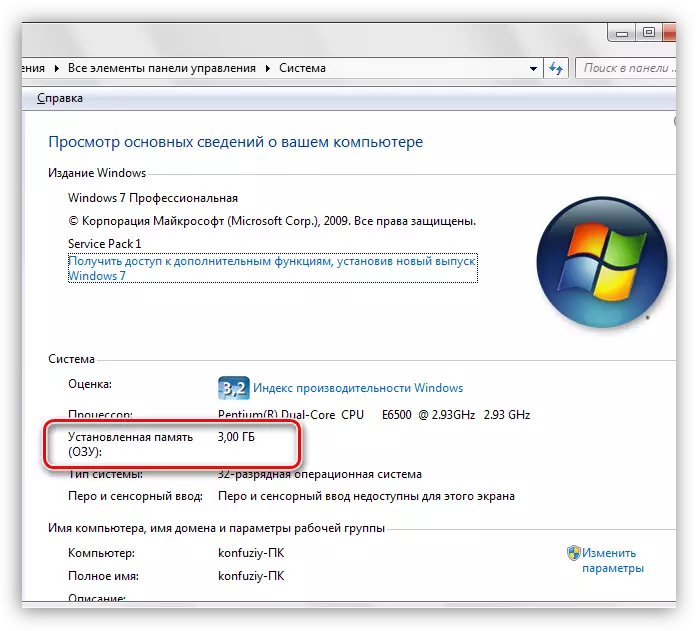
Ieu mangrupikeun parameter ieu sia mikir sateuacan masang program. Sacara saksama maca sistem tina versi anu anjeun ngarencanakeun damel. Salaku conto, 1 gigyn Bakal bakal cekap pikeun CS6 Photos, tapi versi CC 2014 bakal kedah 2 GB.
Upami mémori teu cukup, ngan ukur pamasangan beuleum tambahan bakal ngabantosan.
Memori maya
Memori virtual komputer mangrupikeun file sistem anu khusus anu ngarékam inpormasi anu "henteu" dina RAM (RAM). Ieu kusabab jumlah memori fisik, anu, upami diperyogikeun, ngaleupaskeun "kaleuwihan" inpormasi ka hard disk.
Kusabab Photoshop aktip nganggo sadaya sumber suswami, jekaan file kaulinan henteu langsung langsung mangaruhan prestasi éta.
Dina sababaraha kasus, kanaékan mémori maya tiasa ngajawab masalah sareng penampilan dialog.
- Sauran PCM dina ikon komputer (tingali di luhur) sareng angkat ka sipat sistem.
- Dina jandela Propertiase, Pindah ka "Parameter sistem maju".
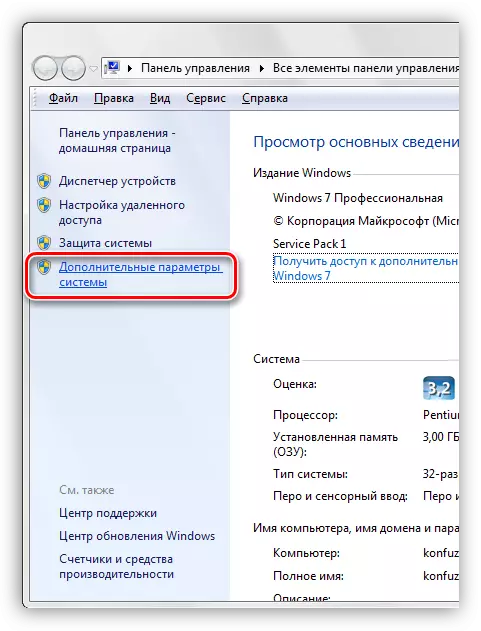
- Dina jandela parameter anu muka, anjeun kedah angkat kana tab "pendahir" sareng di ditu "Trick", klik dina tombol "Parameter.

- Dina pilihan "jasa [jandela, Pinding kana nomer" ETE ", sareng pencét tombol" Robah "dina éntuk" Blok "Bloke.
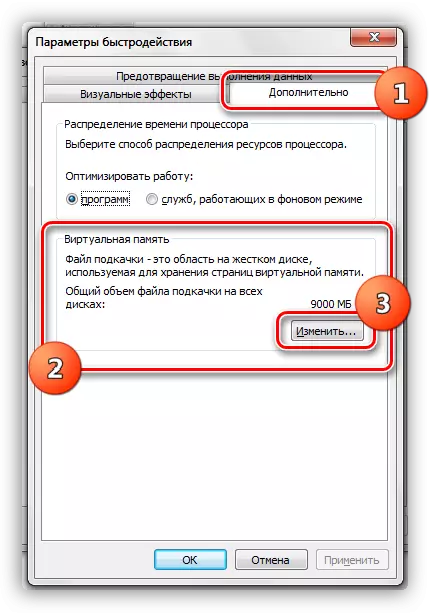
- Dina jandéla salajengna, anjeun kedah milih disk pikeun nempatkeun file pihak, ngajantenkeun data (nomer) ukuran dina widang anu leres teras klik tombol Set fors.
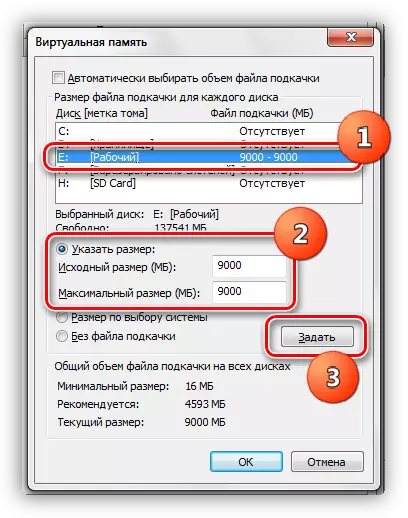
- Teras klik OK sareng dina jandela salajengna "panawaran". Parobihan anu bakal dianggo ngan ukur rebooting mesin.
Pilih disk kanggo file kenaan kalayan jumlah anu cekap rohangan, teras dikaluarkeun dina cara anu sami, Storos Will, 9000 mb, dina kasus urang).
Henteu dipikabutuh pikeun ningkatkeun ukuran jandela pingt ka infinitas, sakumaha henteu aya rasa. Éta bakal cukup 6000 MB (kalayan ukuran memori fisik 3 GB).
Setélan kauntungan sareng damel di pharhhop
Setelan ieu ayana dina édit - Setélan - Kinerja.
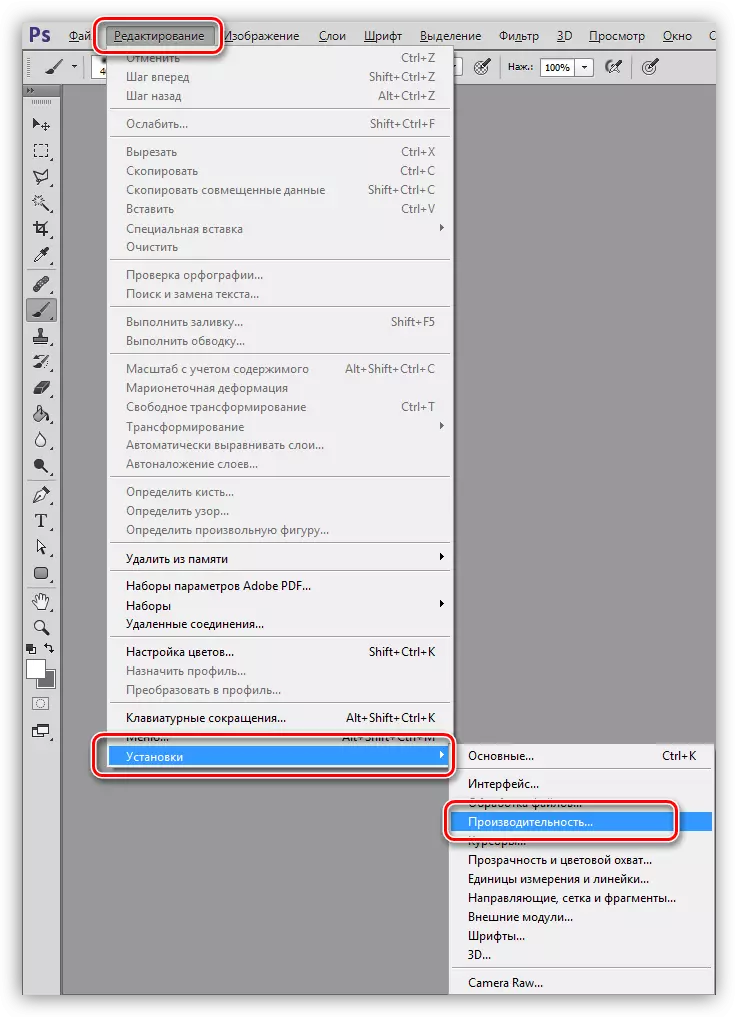
Dina jandéla Setelan, urang ningali ukuran mémori anu diropéa sareng dipiceun yén phhosop pamakean ku damel.

Dina blok mémori anu dipilih, mungkin ditingkatkeun pikeun nambahan volume anu disayogikeun ku gesen. Éta henteu pikaresepeun ogé ukuran bag-jeroeunna 90%, sakumaha masalah bisa timbul sareng aplikasi anu bakal diawalan (kamungkinan dina latar)
Kalayan disk kerja, sadayana langkung gampang: Pilih hiji anu mana anu aya rohangan bébas. Kéngingkeun yén ieu sanés sistem drive. Pastikeun parios parameter ieu, sabab program tiasa "capricous" sareng kurangna gaw dina disk khusus.
Konci pendaptaran
Upami henteu aya alat anu ngabantosan kasalahan, anjeun tiasa ngan ukur cipatan phothhop, nyarioskeun éta urang gaduh RAM. Ieu dilakukeun nganggo konci khusus dina setandanana sistem. Panung ieu ogé bakal ngabantosan ngabéréskeun masalah peringatan ngaludang nalika nyobian ngonbigur kinerja pagelaran. Alesan pikeun kasalahan ieu sami - salah atanapi mémori anu cekap.
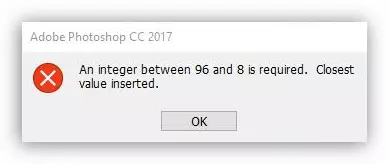
- Jalankeun Réduk Red Pound sareng paréntah anu pas dina Nangtung "Run".
regedit.

- Angkat ka cabang
HKEY_CURRENT_USER \ parangkat lunak \ Adobe \
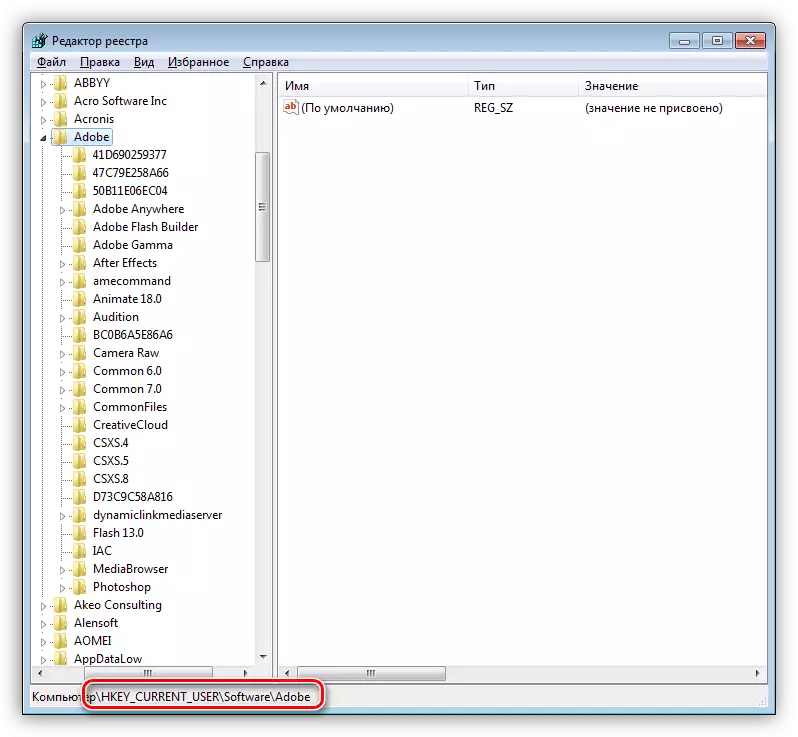
Buka diréktori "Fikosop" dimana bakal aya folder sanésna bakal aya file anu nganggo nomer ku judulna, contona, "Jus 80.0", 120,0 ", langkung dumasar kana versi program., Lolérna. Pencét kana éta.
Upami teu aya polder sapertos kitu dina dahan ieu, maka sagala tindakan anu tiasa dilakukeun ku cara kieu:
HKEY_Local_Machine \ parangkat lunak \ Adobe \
- Pencét PCM dina blok anu leres sareng kenop sareng pilih "Jieun - Parameter Word (32 bit)".

- Hayu konci nami di handap ieu:
Overridsphyscymcymb.

- Pencét tombol PCM Dicekel sareng pilih item "Robah".

- Lengsar ka degimal sareng napelkeun niléy ti "0" ka "240009", anjeun tiasa milih anu saé. Pencét OK.

- Pikeun kasatiaan, anjeun tiasa ngabalikan deui mobil.
- Ayeuna, muka setelan kinerja dina program, kami bakal ningali gambar sapertos kitu:

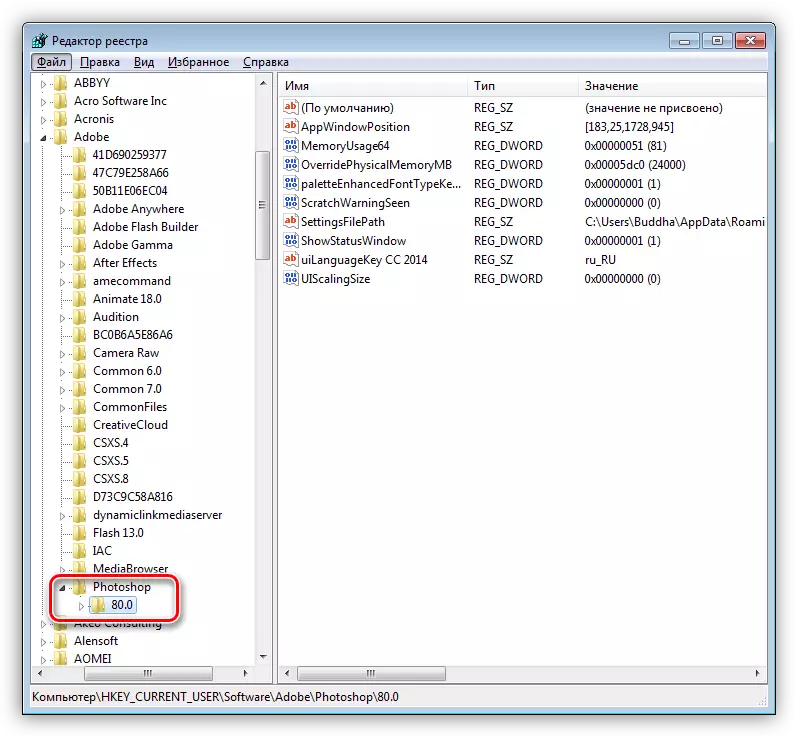
Upami kasalahan disababkeun ku gagal sareng faktor software anu sanés, teras saatos tindakan ieu, aranjeunna kedah aby.
Dina solusi ieu, masalah masalah sareng karugian rame parantos béak. Solusi optimal bakal janten paningkatan memori fisik. Upami henteu aya kamungkinan sapertos kitu, teras cobian cara-cara sejen, atanapi ngarobah versi program.
